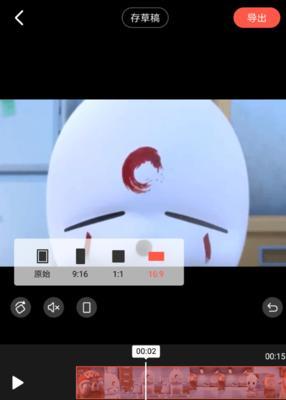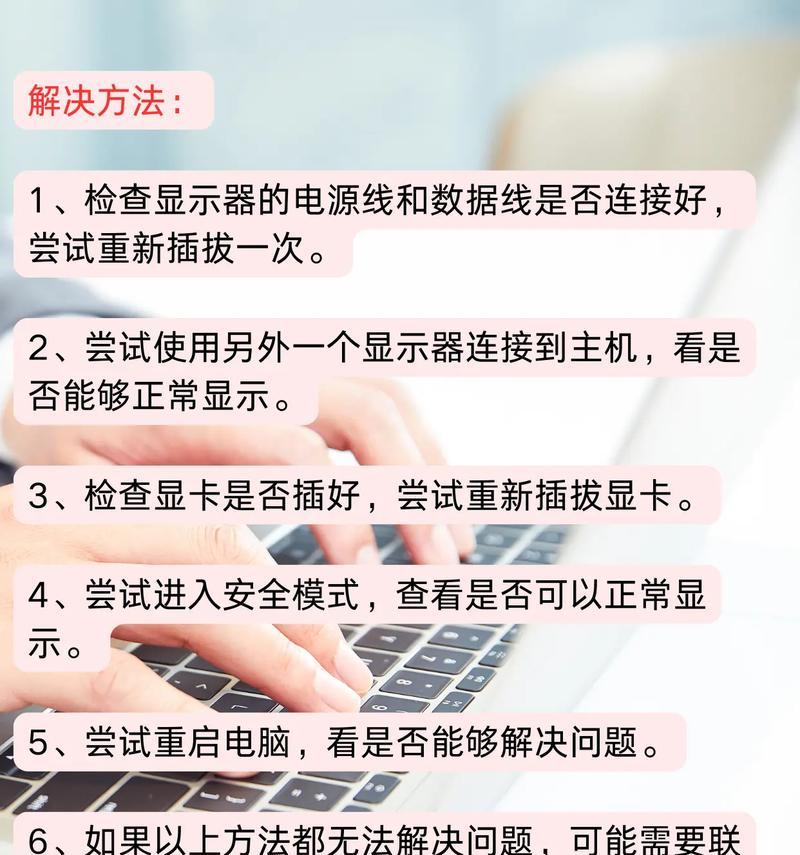重置电脑后无声音该如何解决?
游客 2025-04-05 11:40 分类:数码知识 7
随着日常工作中对电脑的依赖逐渐增加,电脑的声音功能变得愈发重要。但在重置电脑后,某些用户可能会遇到没有声音的困扰。重置电脑后无声音的情况该如何解决呢?本文将一步步为你提供详尽的解决方法,帮助你迅速恢复电脑音频输出。
一、检查音频设备连接
在出现声音故障之前,首先需要检查硬件连接是否正常。请按照以下步骤进行:
1.确认外部扬声器或耳机:确保你的外部扬声器、耳机或音频输出设备已正确连接到电脑的音频输出插孔。
2.检查电源及音量设置:确认扬声器或耳机开关已打开,并检查电脑的音量是否已调至适中或以上水平。
3.排除线路故障:尝试更换其他音频线缆或连接另一台设备,以排除线路故障导致无声音的可能性。
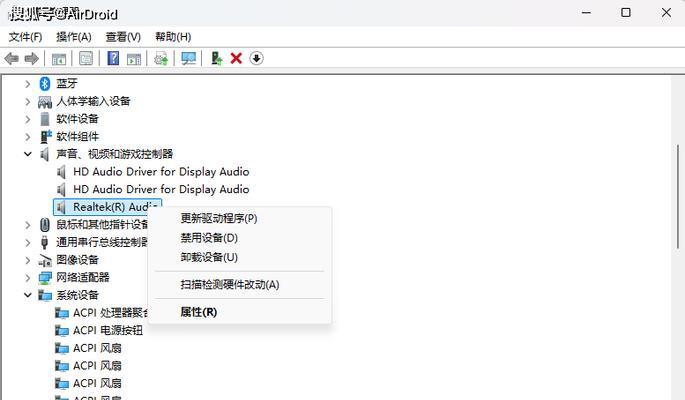
二、重置电脑音频服务
重置电脑有时可能会导致音频服务未能正常启动。我们需要检查音频服务状态:
1.打开“运行”窗口:按住`Win+R`键,输入`services.msc`,然后点击“确定”。
2.找到音频服务:在服务列表中寻找`WindowsAudio`和`WindowsAudioEndpointBuilder`服务。
3.重启音频服务:如果这些服务未运行,右键点击它们,选择“属性”,在“启动类型”中选择“自动”,然后点击“启动”按钮,最后点击“应用”和“确定”。

三、更新或重新安装声卡驱动
声卡驱动是控制声音输出的关键组件,更新或重新安装声卡驱动是解决无声音问题的常见方法:
1.打开设备管理器:右键点击“此电脑”,选择“管理”,在打开的计算机管理窗口中点击“设备管理器”。
2.识别声卡设备:展开“声音、视频和游戏控制器”类别,找到声卡设备并右键点击。
3.尝试更新驱动:选择“更新驱动软件”选项,并按照提示操作。如果Windows无法自动找到合适的驱动程序,采取下一步操作。
4.前往官网下载驱动:访问声卡制造商的官方网站,下载对应系统版本的最新声卡驱动。
5.重新安装声卡驱动:在设备管理器中卸载声卡设备,然后选择“扫描检测硬件更改”,电脑会重新安装声卡驱动。

四、检查音量合成器设置
系统音量合成器有时可能会静音某些应用,你需要检查这些设置:
1.打开音量合成器:点击系统托盘右下角的扬声器图标,打开音量合成器。
2.仔细检查应用:仔细查看列表中的每个应用,确保没有被意外静音。
五、利用系统故障排除工具
如果上述步骤都无法解决问题,可以利用Windows系统自带的故障排除工具来自动寻找问题并修复:
1.访问设置菜单:点击左下角的“开始”菜单,选择“设置”。
2.进入故障排除:选择“更新和安全”下的“故障排除”。
3.进行音频播放故障排除:找到并点击“播放音频”,按照向导完成故障排除。
六、考虑系统文件损坏的可能性
如果故障排除之后问题依旧,可能是系统文件损坏。可以用系统文件检查器查漏补缺:
1.打开命令提示符:右击Windows开始菜单,选择“WindowsPowerShell(管理员)”。
2.执行系统文件检查:输入`sfc/scannow`命令并回车,等待扫描完成并修复系统文件。
七、考虑重装系统或联系专业人士
在尝试了所有可能的解决办法后,如果问题仍未解决,可能需要考虑更彻底的措施:
1.重装系统:备份重要数据后,尝试重装操作系统。
2.联系专业技术支持:如果你不熟悉系统重装或担心数据损失,建议联系专业技术支持进行处理。
电脑重置后遇到无声音的问题通常能通过详细诊断并采取相应措施得以解决。从硬件检查到系统设置,再到驱动更新和故障排除,根据本文步骤逐一排查,相信你一定能解决重置后无声音的烦恼。如果上述方法依旧不能解决问题,请考虑寻求专业的技术支持。
版权声明:本文内容由互联网用户自发贡献,该文观点仅代表作者本人。本站仅提供信息存储空间服务,不拥有所有权,不承担相关法律责任。如发现本站有涉嫌抄袭侵权/违法违规的内容, 请发送邮件至 3561739510@qq.com 举报,一经查实,本站将立刻删除。!
- 最新文章
- 热门文章
- 热评文章
-
- 60kw交流充电器在辽宁如何选择?
- 空调主板采样电路出问题怎么办?
- 手机蓝牙耳机音效如何选择?哪个品牌音效最佳?
- 手机充电器保护套安全吗?使用保护套有哪些风险?
- 唱歌用什么吸顶音箱效果最佳?如何选择?
- 远洋货轮安装锂电池可行吗?最新视频教程在哪里?
- 联想机箱电源开关针脚位置识别指南
- 联想内存卡异常如何处理?解决步骤是什么?
- 清除苹果笔记本软件卸载记录的详细指南
- 小米手机USB传输照片教程:完整操作流程
- 常用焊接电源有哪些类型?如何识别不同编号的电源?
- 伸缩电动车充电器使用方法以及视频教程在哪里找到?
- 华为平板5支持手写笔吗?手写笔的使用方法是什么?
- 富士相机镜头清理费用及预约服务全面指南
- 佳能1755镜头需要清灰怎么办?哪里可以提供专业服务?
- 热门tag
- 标签列表